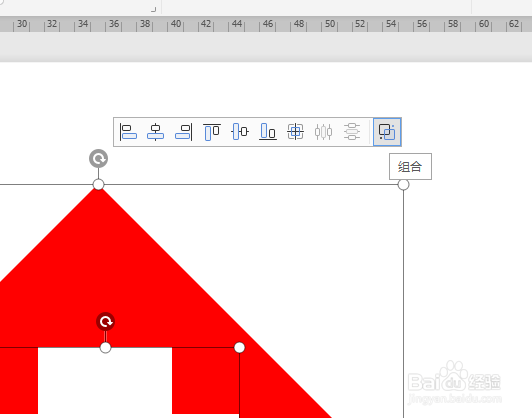1、如下所示,打开WPS文档,新建一空白的横向文档,保存为:红十字。
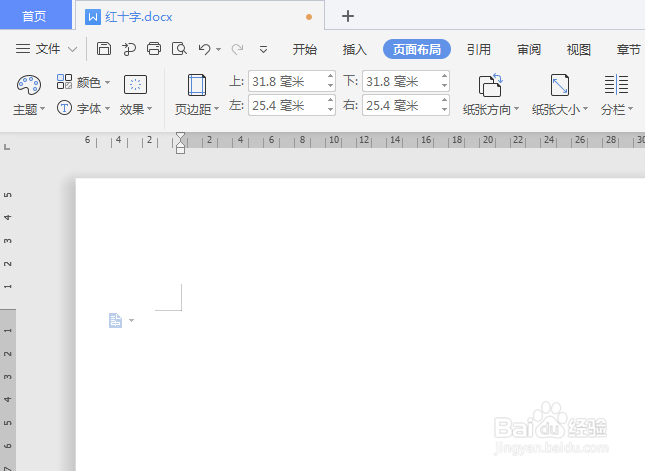
2、如下所示,利用shift+鼠标左键,在文档的中间插入一个正菱形,
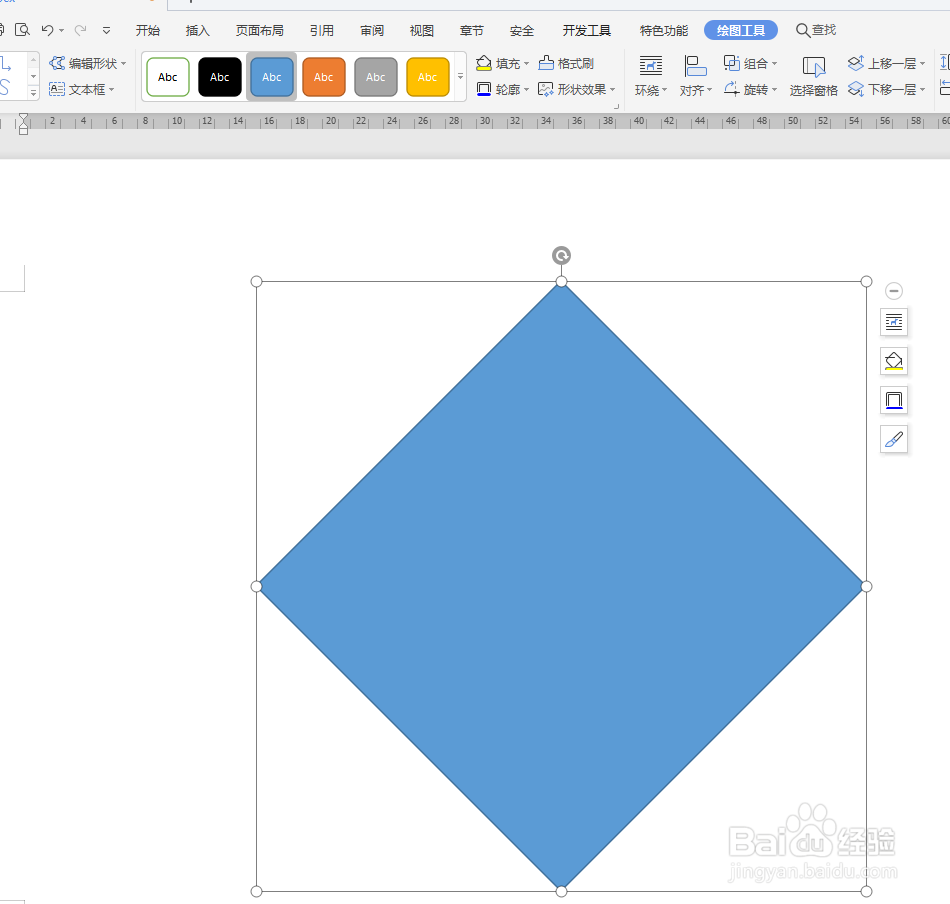
3、如下所示,设置菱形图框的轮廓线无,填充红色
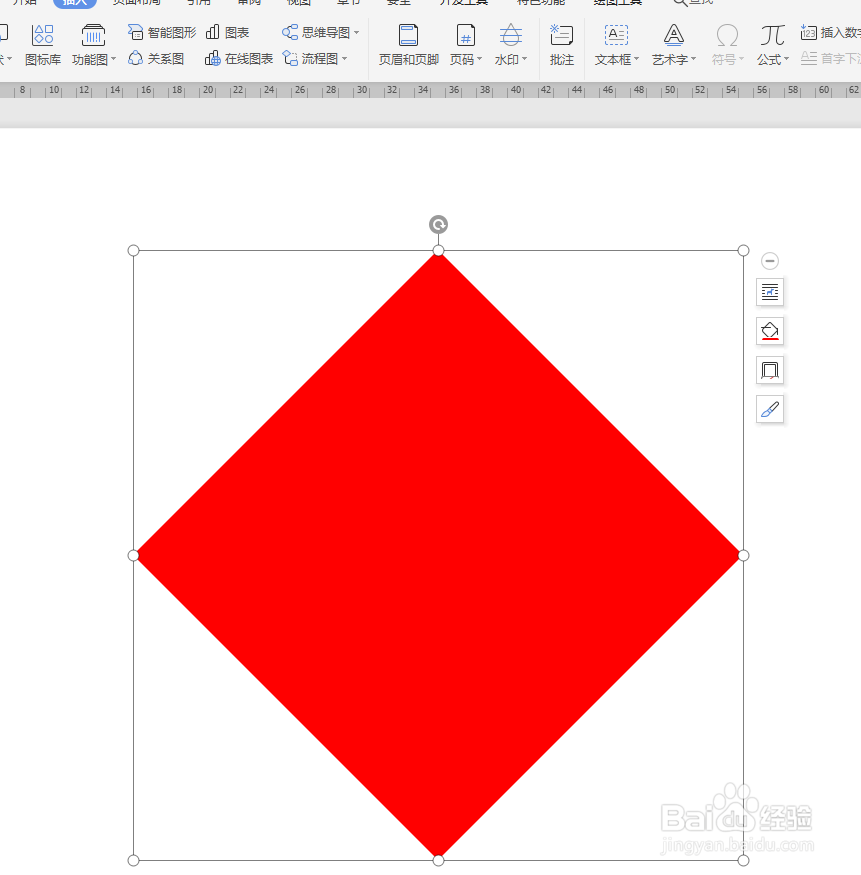
4、如下所示,利用shift+鼠标左键,在菱形的中间插入一个正十字形,缩放到合适即可,
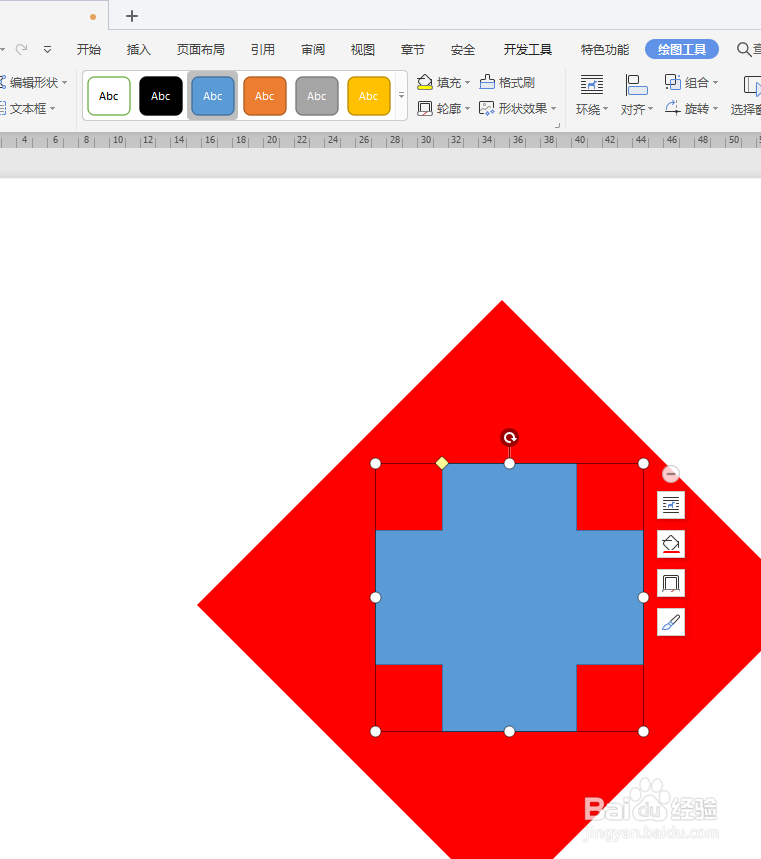
5、如下所示,设置十字形图框的轮廓线无,填充白色,
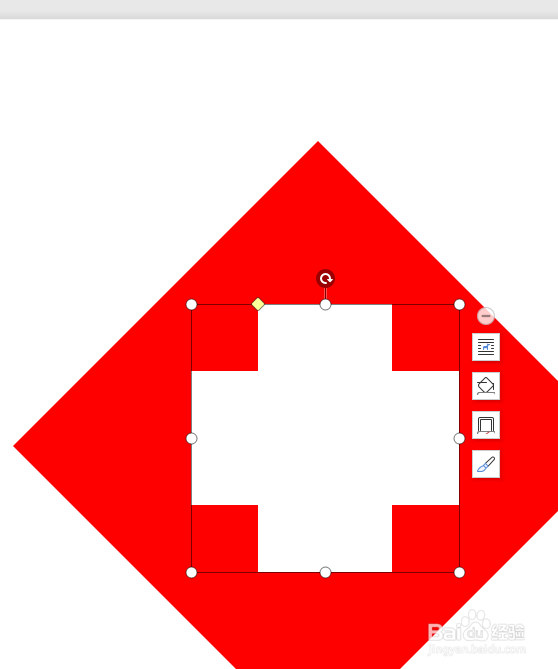
6、如下所示,选中菱形图框和十字形图框,点击组合,~~~~~~~至此,这个红十字标记就制作完毕了。
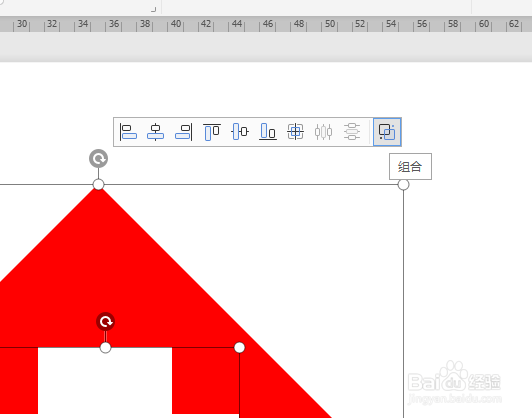
时间:2024-10-19 11:08:10
1、如下所示,打开WPS文档,新建一空白的横向文档,保存为:红十字。
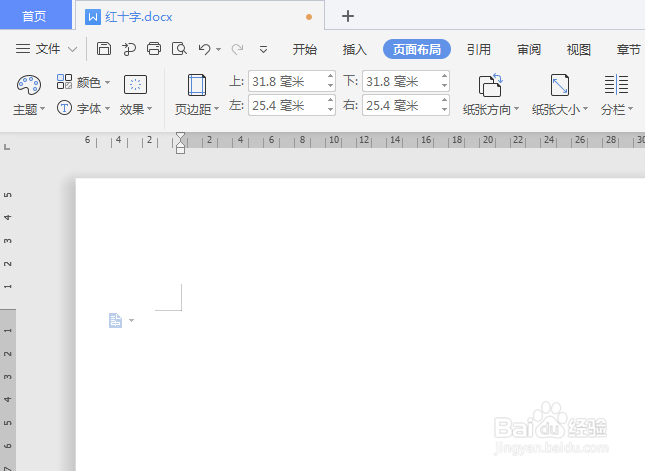
2、如下所示,利用shift+鼠标左键,在文档的中间插入一个正菱形,
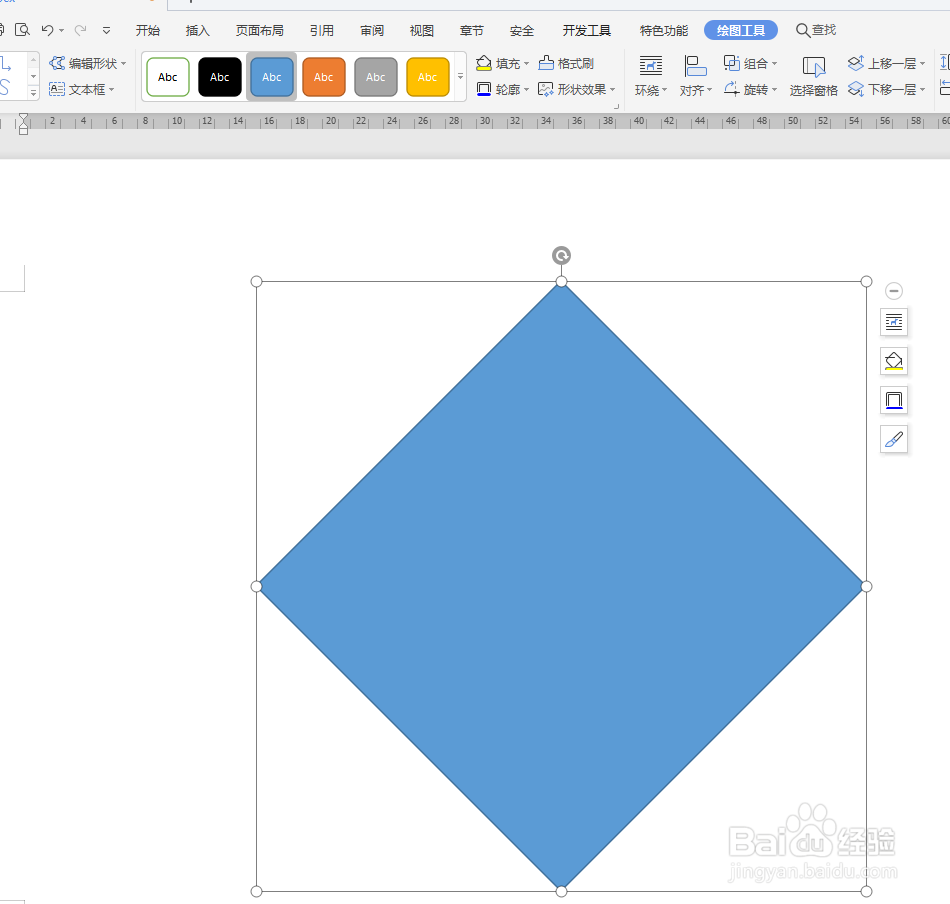
3、如下所示,设置菱形图框的轮廓线无,填充红色
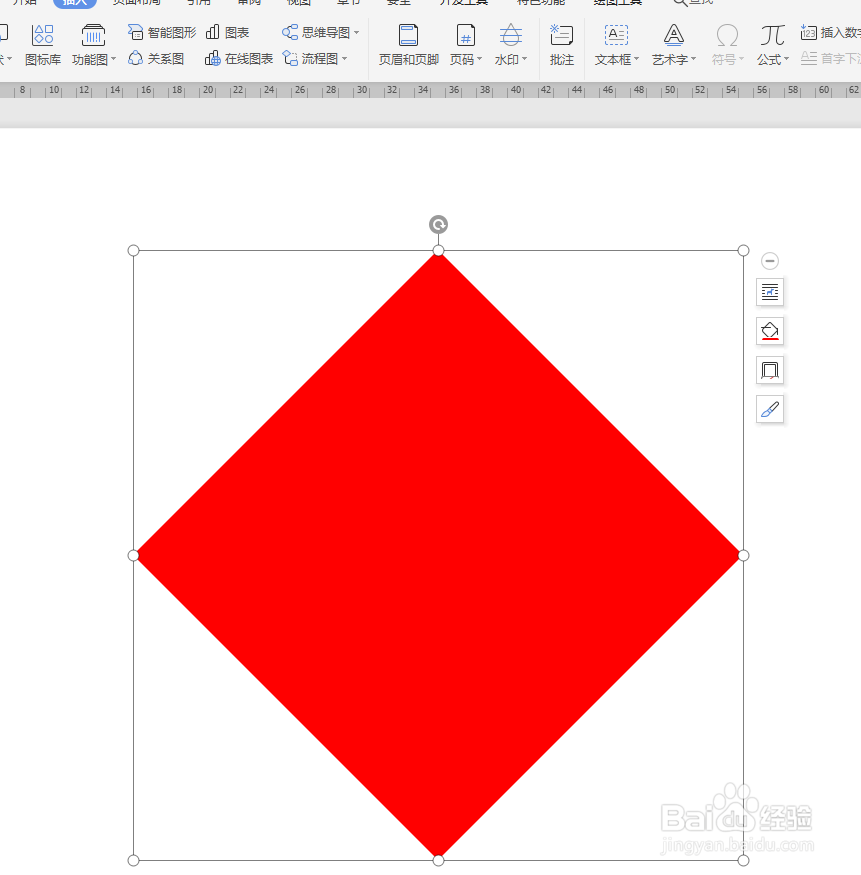
4、如下所示,利用shift+鼠标左键,在菱形的中间插入一个正十字形,缩放到合适即可,
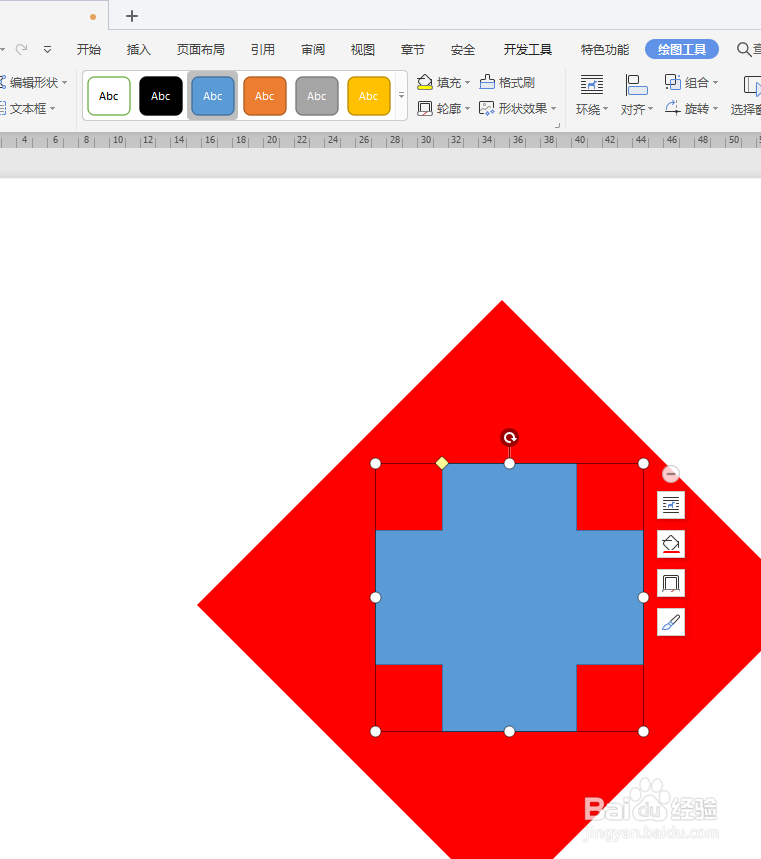
5、如下所示,设置十字形图框的轮廓线无,填充白色,
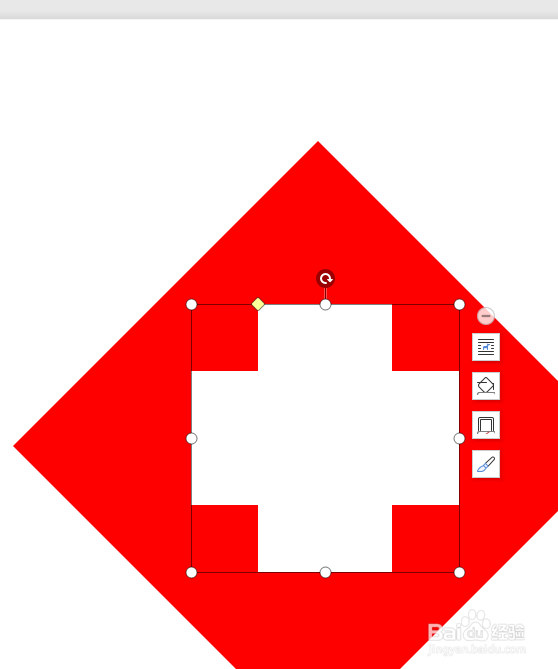
6、如下所示,选中菱形图框和十字形图框,点击组合,~~~~~~~至此,这个红十字标记就制作完毕了。